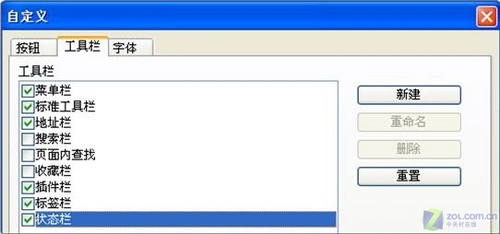傲游 2.0浏览器技巧二则
自定义按钮菜单:
首先在菜单栏或者工具栏或者地址栏的灰色空白处单击右键,选择最下方的[自定义……],即可调出按钮的完全自定义窗口。

通过这个窗口,你可以拖动任意一个按钮到任意的栏上,按照用户自己的使用习惯进行搭配即可。
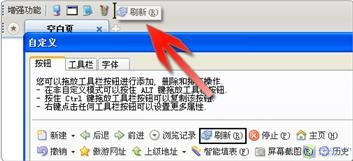
标准工具栏按钮的调整: 上一次我们已经了解了标准工具栏,其实就是集成了大部分常用按钮的一个栏,它包括新建、前进、后退等日常命令按钮。按照默认界面设置,标准工具栏占据了浏览器左上方最重要的黄金视线位置,所以如何调整其中的按钮,使其变得既美观又实用将是界面个性化的关键所在。

首先,在标准工具栏的灰色空白处单击右键,随后在弹出菜单中的[添加或删除按钮]选项中就可直接选择要显示的按钮,处于显形状态的按钮将会有橙色高亮标出。
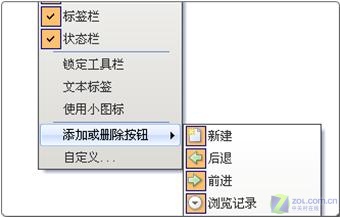
具体的按钮搭配方法是按照个人喜好不同来制定的。小编属于喜欢精简界面的用户,所以在默认提供的15个按钮中只保留了5个。前进、后退、刷新这三个常用的按钮是必须的,当然也可以通过鼠标手势来执行这些动作,但当需要反复进行这些操作的时候,按钮就更方便一些。其他被取消的按钮对于精简派来说是多余的,比如[新建]按钮,用户只需在标签栏上双击就可以新建一个标签,所以是多余的。
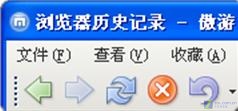
状态栏按钮的搭配: 除了标准工具栏之外,另外一个主要由按钮组成的栏就是状态栏。状态栏右下方默认设置会安排8个默认按钮。在精简派眼里这些按钮都可以去掉,在小编看来最值得保留的按钮是[显示/隐藏收集面板]按钮,因为对于一个经常进行文字处理的用户来说,收集面板是必不可少的工具。调整状态栏按钮的方法与标准工具栏相同,在状态栏灰色空白处单击右键在[添加或删除按钮]中直接选择即可。
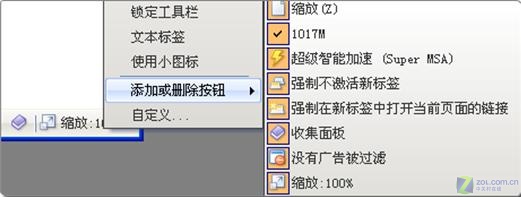
但是要注意,最上方的按钮是代表状态栏文字的意思,也就是显示操作对象和状态栏小贴士的地方。如果取消该按钮,也就禁止显示这些文字信息了。还要注意的是,如果你取消了全部按钮,那右键单击状态栏也不会再出现[添加或删除按钮]的选项了,只有在[自定义]中选择[状态栏]进行重置才能找回这些按钮。